中国教师资格网使用手册
教师资格网上注册操作步骤
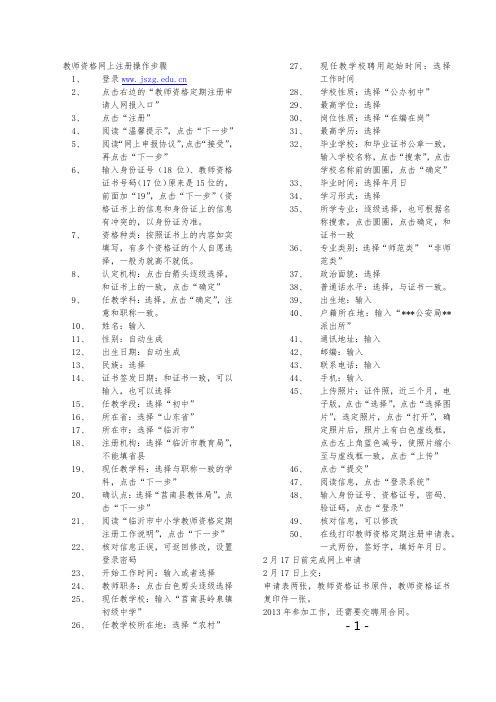
教师资格网上注册操作步骤1、登录2、点击右边的“教师资格定期注册申请人网报入口”3、点击“注册”4、阅读“温馨提示”,点击“下一步”5、阅读“网上申报协议”,点击“接受”,再点击“下一步”6、输入身份证号(18位)、教师资格证书号码(17位)原来是15位的,前面加“19”,点击“下一步”(资格证书上的信息和身份证上的信息有冲突的,以身份证为准。
7、资格种类:按照证书上的内容如实填写,有多个资格证的个人自愿选择,一般为就高不就低。
8、认定机构:点击白箭头逐级选择,和证书上的一致,点击“确定”9、任教学科:选择,点击“确定”,注意和职称一致。
10、姓名:输入11、性别:自动生成12、出生日期:自动生成13、民族:选择14、证书签发日期:和证书一致,可以输入,也可以选择15、任教学段:选择“初中”16、所在省:选择“山东省”17、所在市:选择“临沂市”18、注册机构:选择“临沂市教育局”,不能填省县19、现任教学科:选择与职称一致的学科,点击“下一步”20、确认点:选择“莒南县教体局”,点击“下一步”21、阅读“临沂市中小学教师资格定期注册工作说明”,点击“下一步”22、核对信息正误,可返回修改,设置登录密码23、开始工作时间:输入或者选择24、教师职务:点击白色剪头逐级选择25、现任教学校:输入“莒南县岭泉镇初级中学”26、任教学校所在地:选择“农村”- 1 -27、现任教学校聘用起始时间:选择工作时间28、学校性质:选择“公办初中”29、最高学位:选择30、岗位性质:选择“在编在岗”31、最高学历:选择32、毕业学校:和毕业证书公章一致,输入学校名称,点击“搜索”,点击学校名称前的圆圈,点击“确定”33、毕业时间:选择年月日34、学习形式:选择35、所学专业:逐级选择,也可根据名称搜索,点击圆圈,点击确定,和证书一致36、专业类别:选择“师范类”“非师范类”37、政治面貌:选择38、普通话水平:选择,与证书一致。
教师资格证首次注册步骤流程及注意事项

教师资格首次注册步骤流程教师资格网上注册网站:注册入口地址:中国教师资格网随后在弹出的页面上点击按钮,开始进行注册,详细步骤如下:第一步:“申请人必读”页面,请仔细阅读页面上得内容,然后点击下一步。
第二步:“确认服务条款”页面,请仔细阅读页面上得内容,并且选择接受以上协议,然后点击下一步。
第三步:填写身份信息页面,请仔细填入自己的身份证和资格证书编号。
第四步:选择注册机构1.“请填写证书其它信息”是指和你的教师资格证书上的信息一致。
2.“请选择注册机构和现任教学科”是指和你现在所从事岗位的信息一致,正确无误后点击下一步第五步:选择确认点,选择“×××学校”确认点,正确无误后点击下一步。
第六步:阅读注意事项,请仔细阅读页面上得内容,然后点击下一步。
第七步:填写申请材料请务必记住自己的密码,同时必须把密码上交一份。
正确无误后点击提交第八步:完成,请记住自己的报名号,证件号,资格证编号,和密码,并把它们上交到校FTP资料上传中。
注意事项:1.注册成功后可以用密码登陆查看或者修改自己的信息。
2.本次注册所用照片由学校按要求统一拍摄和制作。
数码照片请去校ftp下载。
3.注册完成后请把个人的报名号,证件号,资格证编号,和密码按统一要求,并用自己的姓名命名,然后把文件统一上交到FTP相应文件夹中。
4、岗位性质:在编在岗。
5、职称名称:在中小学教师栏中选新称谓。
6、单位名称:要与单位公章一致。
7、任教学校所在地:县城或农村。
8、申请表照片:用电子照片即可。
9、本单位聘用起始日期:进该单位的时间。
10、教师资格注册档案袋编号:第二次注册的教师用原来的旧编号,新注册人员编新号码。
教师资格管理信息系统用户使用手册

教师资格管理信息系统用户使用手册(定期注册模块)定期注册申请人(个人用户)1、登录定期注册网上申报系统登录中国教师资格网(),教师资格定期注册的申请人有两种途径进入申报系统。
第一种途径:点击网站首页右侧“教师资格定期注册网上申报”下的,第二种途径:点击“定期注册网报”栏目。
然后再点击进入定期注册申请人网上申报系统。
申请人进入申报系统后,可以查看到教师资格定期注册的工作流程,如下图:2、申请人网上填报申请信息申请人首次登录信息系统填写申报信息,则直接点击页面中的“注册”按钮。
(1)“申报第一步申报人必读”点击“注册”按钮后,出现“申报人必读”页面,了解定期注册政策的要点内容。
页面显示3秒后,“下一步”按钮才激活可用,如下图所示:(2)“申报第二步确认服务条款”申请人选中“接受”网上申报协议单选按钮,才可点击“下一步”按钮进入申报第三步,否则系统将给出不能继续下一步的提示,如下图所示:(3)“申报第三步填写身份信息”输入要申请定期注册的教师资格证书号码,以及申请人的第二代身份证件号码。
如果输入的证书号码不规范(非15位或17位),点击“下一步”,系统将弹出提示窗口,如下图所示:点击窗口中的“取消”按钮,则进入申报第四步;点击窗口中的“确定”按钮,则停留在申报第三步,申请人可重新修改证书号码。
如果证书号码和证件号码与信息系统中的信息匹配,点击“下一步”按钮则进入申报第四步。
如果证书在信息系统中不存在,点击“下一步”按钮也进入申报第四步。
(4)“申报第四步选择注册机构”填写证书上的信息,并按要求选择定期注册机构。
根据证书是否在信息系统中存在,页面在显示证书信息处稍有不同,如下图所示红色方框内的内容。
若证书不在信息系统中存在,则需要将各项信息补充完整,填写的内容应与证书上的内容保持一致,如下图所示:说明:如果证书上的任教学科在信息系统中没有找到,请联系本省教师资格认定指导部门或者教育部教师资格认定指导中心将该任教学科添加到系统中。
全国教师资格认定管理信息系统

全国教师资格认定管理信息系统现场确认用户的操作使用说明一、登录系统1、登录网址为:“广东省教师资格网”()的现场确认点栏目输入认定机构设置的现场确认用户名、登录密码和验证码即可登录信息系统进行现场确认工作。
个人空间确认用户登录后,设置两个菜单:个人空间和确认管理。
个人空间包含我的消息(收件箱)、我的消息(发件箱)、上级部门通知、个人信息和修改密码五个子菜单。
确认管理查看认定计划点击“查看认定计划”,则显示该确认点所隶属的认定机构的认定计划,包括认定起止时间、认定计划名称、网报起止时间和确认起止时间,如下图:查看确认点安排点击“查看确认点安排”,确认用户可以查看本确认点以及本确认点所属的认定机构下已经安排确认工作的所有确认点的确认信息,包括开展现场确认工作的确认点开始结束时间,能够进行确认的人员范围。
选中某个确认点,点击“查看确认点安排”按钮还可以查看现场确认注意事项。
如果确认点较多,可以输入确认点名称进行查询。
如下面两图:核对网络填报数据点击“核对网络填报数据”,则显示该确认点下网报申请人数据列表,如下图所示:在该申请人信息列表中,可以设置查询条件,查询需要的申请人信息。
如需显示所有申请人的信息,点击“列出全部”按钮即可。
列表上方设置确认、打印受理凭证、打印教师资格申请表、查看详情、刷新和导出按钮。
一、数据状态数据列表中显示的数据的确认状态包括网报未完成、网报待确认、确认未通过、确认已通过。
网报未完成指申请人在网报时间内只暂存信息,没有完成提交。
在任何时间段内,确认用户都不能对确认状态为“网报未完成”的数据进行操作。
二、“确认”按钮在确认时间段内,确认用户选中状态为非“网报未完成”的数据,点击“确认”按钮,可以进行两项操作。
第一、修改该申请人的信息;第二、进行确认工作。
(一)修改申请人信息确认用户可以修改申请人的确认点信息,申请人基本信息和申请人简历。
如下图:申请人报错了确认点,可以现场确认时进行修改。
中国教师资格网使用手册

中国教师资格网使用手册一、登录网上报名系统7、网上注册成功申请人网上注册成功后,申请人详细信息页面如下图所示:三、修改和查看申请信息在网报结束之前,申请人可以登录网上报名系统修改和查看申请信息,在“网上申报”页面输入申请人姓名、有效证件号码、登录密码和验证码,点“登录”即可。
如下图所示:登录成功后,可以查看填报的申请信息,在详细信息页面中进行申请信息修改,修改后点击“修改”按钮即可,如下图所示:四、申请状态查询申请人登录网上报名系统后,可以查看个人教师资格申请各时间段的状态。
1、网报成功,等待现场确认申请人网上报名填报申请信息成功,但尚未到认定机构指定的现场确认点提交申请材料和确认个人网上申报信息时,其申请状态为“网报成功,等待现场确认”。
如下图所示:2、申请材料不全申请人已经到认定机构指定的现场确认点确认个人网上申报信息,但提交的申请材料不全时,其申请状态为“申请材料不全”,申请人需按认定机构要求,在指定时间内补全所缺的申请材料。
如下图所示:点击“查看详情”,可以查看到“申请材料不全”的具体说明,如下图所示:3、已经现场确认,等待资格审核申请人已经到认定机构指定的现场确认点确认个人网上申报信息,且提交的申请材料齐全时,在等待认定机构审核、认定期间,其申请状态为“已经现场确认,等待资格审核”。
如下图所示:6、认定未通过经认定机构审核,申请人不符合教师资格申请条件,审核未通过,不能获得相应的教师资格时,其申请状态为“认定未通过”。
如下图所示:五、查看和打印现场确认注意事项申请人点击“现场确认注意事项”,可以查看现场确认注意事项的详细信息,如下图所示:点击“打印”按钮后出现下列图示,在该页面中点击“打印报名号及现场确认信息”,即可打印出现场确认注意事项。
六、打印教师资格认定申请表申请人网上填报申请信息后,需打印教师资格认定申请表并在现场确认时随其他申请材料一起提交认定机构。
在申请人基本信息页面点击左侧的“打印教师资格认定申请表”,出现如下图所示界面,按图示进行页面设置后,点击“打印申请表”即可完成打印工作。
全国教师管理信息系统个人信息填报操作手册

全国教师管理信息系统个人信息填报操作手册全国教师管理信息系统个人信息填报操作手册欢迎使用全国教师管理信息系统个人信息填报功能。
本手册将为您提供详细的操作指南,帮助您快速完成个人信息填报。
1.登录系统1.1 打开浏览器,输入系统网址。
1.2 在登录页面,输入用户名和密码。
1.3 “登录”按钮。
2.修改密码2.1 在登录后的页面,个人信息。
2.2 在个人信息页面,找到“修改密码”选项。
2.3 输入原密码、新密码和确认密码。
2.4 “保存”按钮。
3.填写个人基本信息3.1 在登录后的页面,进入个人信息。
3.2 在个人信息页面,填写姓名、性别、出生日期等基本信息。
3.3 “保存”按钮。
4.填写教育背景信息4.1 在登录后的页面,进入个人信息。
4.2 在个人信息页面,找到“教育背景”选项。
4.3 填写学历、毕业院校、专业等教育背景信息。
4.4 “保存”按钮。
5.填写工作经历信息5.1 在登录后的页面,进入个人信息。
5.2 在个人信息页面,找到“工作经历”选项。
5.3 填写工作单位、从事教学岗位时间等相关工作经历信息。
5.4 “保存”按钮。
6.填写教师资格证信息6.1 在登录后的页面,进入个人信息。
6.2 在个人信息页面,找到“教师资格证”选项。
6.3 填写资格证类别、证书编号、发证机关等教师资格证信息。
6.4 “保存”按钮。
7.填写任教科目信息7.1 在登录后的页面,进入个人信息。
7.2 在个人信息页面,找到“任教科目”选项。
7.3 填写任教科目、任教学校、任教年级等相关任教科目信息。
7.4 “保存”按钮。
8.保存并提交个人信息8.1 在完成所有信息填写后,“保存”按钮。
8.2 确认填写的信息无误后,“提交”按钮。
本文档涉及附件:附件1:个人基本信息表附件2:教育背景信息表附件3:工作经历信息表附件4:教师资格证信息表附件5:任教科目信息表法律名词及注释:教师管理信息系统:全国教师资格证管理系统,用于整合和管理全国教师的个人信息和资格证信息。
全国教师信息系统教师个人账号操作手册
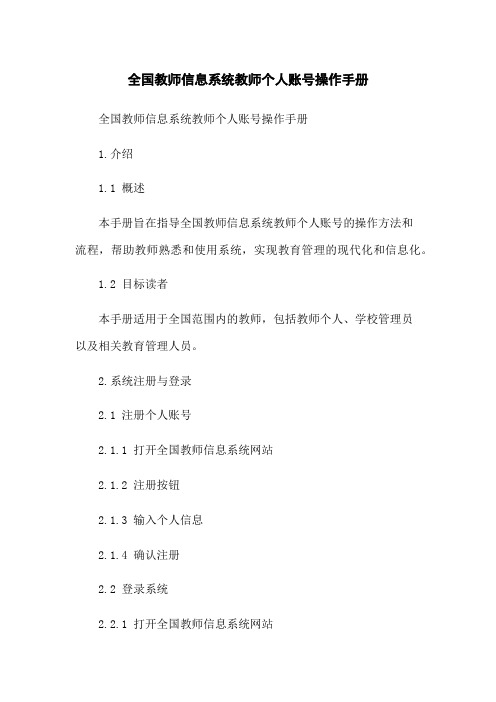
全国教师信息系统教师个人账号操作手册全国教师信息系统教师个人账号操作手册1.介绍1.1 概述本手册旨在指导全国教师信息系统教师个人账号的操作方法和流程,帮助教师熟悉和使用系统,实现教育管理的现代化和信息化。
1.2 目标读者本手册适用于全国范围内的教师,包括教师个人、学校管理员以及相关教育管理人员。
2.系统注册与登录2.1 注册个人账号2.1.1 打开全国教师信息系统网站2.1.2 注册按钮2.1.3 输入个人信息2.1.4 确认注册2.2 登录系统2.2.1 打开全国教师信息系统网站2.2.2 输入个人账号和密码2.2.3 确认登录3.个人信息管理3.1 修改个人信息3.1.1 登录系统3.1.2 个人信息管理3.1.3 编辑个人信息3.1.4 确认修改3.2 修改密码3.2.1 登录系统3.2.2 修改密码3.2.3 输入原密码和新密码3.2.4 确认修改4.教师资格认证4.1 申请资格认证4.1.1 登录系统4.1.2 资格认证4.1.3 填写相关信息4.1.4 提交申请4.2 查询认证进度4.2.1 登录系统4.2.2 认证进度4.2.3 查看认证状态4.2.4 如有问题,联系系统客服5.教师培训管理5.1 培训资料查看5.1.1 登录系统5.1.2 培训管理5.1.3 浏览培训资料5.2 培训申请5.2.1 登录系统5.2.2 培训管理5.2.3 选择培训项目5.2.4 填写申请表6.数据统计与分析6.1 查询个人数据6.1.1 登录系统6.1.2 数据统计与分析6.1.3 选择查询日期6.1.4 查看个人数据6.2 分析数据趋势6.2.1 登录系统6.2.2 数据统计与分析6.2.3 选择分析指标6.2.4 数据报告7.问题反馈与咨询7.1 反馈系统问题7.1.1 登录系统7.1.2 问题反馈7.1.3 填写反馈内容7.2 咨询相关问题7.2.1 登录系统7.2.2 在线咨询7.2.3 提问问题7.2.4 等待客服回答附件:无法律名词及注释:1.教师资格认证:指教师在全国教师信息系统中进行的专业资格认证,用于确认教师是否符合教育部门规定的教师资格要求。
全国教师信息系统教师个人账号操作手册

全国教师信息系统教师个人账号操作手册全国教师信息系统教师个人账号操作手册章节一、账号注册与登录1.1 创建个人账号1.1.1 访问全国教师信息系统官方网站1.1.2 注册按钮1.1.3 填写个人信息并提交1.2 登录个人账号1.2.1 访问全国教师信息系统官方网站1.2.2 输入账号和密码1.2.3 登录按钮章节二、个人信息管理2.1 修改个人信息2.1.1 登录个人账号2.1.2 进入个人信息页面2.1.3 根据需求修改个人信息2.1.4 保存按钮确认修改2.2 密码修改2.2.1 登录个人账号2.2.2 进入密码修改页面2.2.3 输入当前密码和新密码2.2.4 保存按钮确认修改章节三、课程信息管理3.1 查看已授课程3.1.1 登录个人账号3.1.2 进入课程管理页面3.1.3 查看已授课程列表3.2 添加新课程3.2.1 登录个人账号3.2.2 进入课程管理页面3.2.3 添加课程按钮3.2.4 填写课程信息并保存章节四、成绩录入与查看4.1 录入成绩4.1.1 登录个人账号4.1.2 进入成绩管理页面4.1.3 选择要录入成绩的课程4.1.4 输入学生学号和成绩并保存4.2 查看成绩4.2.1 登录个人账号4.2.2 进入成绩管理页面4.2.3 选择要查看成绩的课程4.2.4 查看学生的成绩列表章节五、通知公告查看5.1 登录个人账号5.2 进入通知公告页面5.3 查看发布的通知公告5.4 根据需求选择或打印通知公告章节六、论坛交流6.1 登录个人账号6.2 进入论坛页面6.3 浏览论坛帖子6.4 发布新帖子或回复已有帖子章节七、退出个人账号7.1 页面右上角的退出按钮7.2 确认退出个人账号附件:无法律名词及注释:1、个人信息:指教师的姓名、性别、联系号码等个人身份信息。
2、密码:用于保护个人账号的一串字符,用于登录个人账号。
3、课程信息:指教师所授课程的相关信息,如课程名称、课程编号等。
- 1、下载文档前请自行甄别文档内容的完整性,平台不提供额外的编辑、内容补充、找答案等附加服务。
- 2、"仅部分预览"的文档,不可在线预览部分如存在完整性等问题,可反馈申请退款(可完整预览的文档不适用该条件!)。
- 3、如文档侵犯您的权益,请联系客服反馈,我们会尽快为您处理(人工客服工作时间:9:00-18:30)。
中国教师资格网使用手册
一、登录网上报名系统
登录中国教师资格网(),点击左侧图标或上方“网上申报”栏目进入网上报名系统
二、申请人网上注册和填报申请信息
1、如果申请人是首次登录信息系统填报申请人信息,则直接点击“网上申报”页面中的“注册”按钮,如下图所示:
2、是否阅读“申请人必读”并接受“网上申报协议”
点击“注册”按钮后,出现“申请人必读”与“网上申报协议”页面,申请人必须完全同意网上申报协议才可进行下一步。
3、选择申请的教师资格种类、认定省份和认定机构
申请人须严格根据规定,选择户籍所在地或任教学校(或工作单位)所在地的省份及认
定机构,申请认定相应的教师资格。
4、选择现场确认点
申请人需根据各现场确认点的确认范围和自己的实际情况,选择合适的现场确认点。
5、阅读网报注意事项
6、填写申请人详细信息
页面左边为“信息填写说明”,页面中红色标识信息项为必填信息,申请人必须填写。
申请人在网上填写注册信息时,可以选择“保存注册信息”或“提交注册信息”的操作。
选择“保存注册信息”时,必须填写完申请人的姓名、证件类型、证件号码、申请资格种类、
任教学科、登录密码后才可保存。
“保存注册信息”是暂时保存申请人的申请信息,以备申请人在后面的时间登录网上申报系统补充填写完整,此条申请信息并未提交给认定机构。
在申请人将全部申请信息填写完成后,可以点击“提交注册信息”按钮,将个人申请信息提交给认定机构。
申请信息提交成功后,系统提示“申请信息提交成功”并返回详细信息页面。
如果提交注册信息时有信息项填写错误,系统将弹出相应的错误提示。
填写申请人详细信息页面如下图所示:
7、网上注册成功
申请人网上注册成功后,申请人详细信息页面如下图所示:
三、修改和查看申请信息
在网报结束之前,申请人可以登录网上报名系统修改和查看申请信息,在“网上申报”页面输入申请人姓名、有效证件号码、登录密码和验证码,点“登录”即可。
如下图所示:
登录成功后,可以查看填报的申请信息,在详细信息页面中进行申请信息修改,修改后点击“修改”按钮即可,如下图所示:
四、申请状态查询
申请人登录网上报名系统后,可以查看个人教师资格申请各时间段的状态。
1、网报成功,等待现场确认
申请人网上报名填报申请信息成功,但尚未到认定机构指定的现场确认点提交申请材料
和确认个人网上申报信息时,其申请状态为“网报成功,等待现场确认”。
如下图所示:
2、申请材料不全
申请人已经到认定机构指定的现场确认点确认个人网上申报信息,但提交的申请材料不
全时,其申请状态为“申请材料不全”,申请人需按认定机构要求,在指定时间内补全所缺的申请材料。
如下图所示:
点击“查看详情”,可以查看到“申请材料不全”的具体说明,如下图所示:
3、已经现场确认,等待资格审核
申请人已经到认定机构指定的现场确认点确认个人网上申报信息,且提交的申请材料齐全时,在等待认定机构审核、认定期间,其申请状态为“已经现场确认,等待资格审核”。
如下图所示:
4、审核通过未编号
经认定机构审核、认定,申请人符合教师资格申请条件,审核通过,但尚未生成教师资格证书编号时,其申请状态为“审核通过未编号”。
如下图所示:
5、审核通过已编号
经认定机构审核、认定,申请人符合教师资格申请条件,审核通过,已经生成教师资格证书编号,完成认定时,其申请状态为“审核通过已编号”。
如下图所示:
6、认定未通过
经认定机构审核,申请人不符合教师资格申请条件,审核未通过,不能获得相应的教师资格时,其申请状态为“认定未通过”。
如下图所示:
五、查看和打印现场确认注意事项
申请人点击“现场确认注意事项”,可以查看现场确认注意事项的详细信息,如下图所示:
即可打印出现场确认注意事项。
申请人网上填报申请信息后,需打印教师资格认定申请表并在现场确认时随其他申请材
料一起提交认定机构。
在申请人基本信息页面点击左侧的“打印教师资格认定申请表”,出现如下图所示界面,按图示进行页面设置后,点击“打印申请表”即可完成打印工作。
申请人打印好教师资格认定申请表后,需在申请表内的“承诺书”上签名确认,如下图所示:
七、申请人思想品德鉴定表下载
在申请人基本信息页面点击左侧“申请人思想品德鉴定表下载”,可下载申请人思想品德鉴定表,填写并打印,到相关思想品德鉴定机构签署意见并盖章后,在现场确认时随其他申请材料一并提交认定机构。
